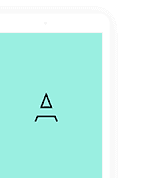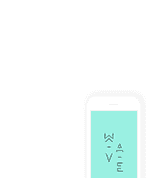Transcript
Engenheiro Agrimensor / Especialista GIS
Secretaria da Segurança Pública da Bahia Superintendência de Gestão Técnica e Organizacional - SGTO Coordenador de Geoprocessamento Escola Politécnica – Universidade Federal da Bahia – UFBA Departamento de Transportes Professor de Geoprocessamento e pesquisador em Recursos Hidricos e-mail:
[email protected] /
[email protected]
Atencao – Este material e uma adaptacao do original elaborado pela ESRI – detentora dos direitos autorais. www.esri.com
Pré requisitos Os estudantes devem ter concluído uma faculdade ou curso de estatística nível introdutório (ou ter conhecimentos equivalentes) e deve possuir conhecimentos básicos de análise de superfície e interpolação dos dados.
Descrição Com o ArcGIS geoestatística os usuários de GIS podem explorar, visualizar e criar sofisticadas superfícies com ótima previsão, bem como superfíciesestatísticasde probabilidadee erropadrão. Este curso introduz alguns conceitos fundamentais da geoestatística e ensina comocriare compararsuperfíciesinterpoladas.
Metas Aqueles que concluírem este curso será capaz de aplicar um processoestruturadobaseadoemmodelagemde dadoscomgeoestatística. - Escolhaummétododeinterpolaçãoadequadosparaos dados. - Determinaromelhormodeloestatísticodosdadosdaamostra. - Criar e distinguir entre os mapas de previsão, os mapas de erro padrão, os mapasdequantise mapasdeprobabilidade.
Curso de Introdução
Este curso é para aqueles de vocês que em algum momento, utilizando o ArcGIS ® Geoestatistical Analyst e perguntou-se: "Como posso fazer isso?“ Você está prestes a descobrir. Se você estiver enferrujado em estatísticas, o passeio pode ser um pouco instável no início, mas não deve ser muito ruim. Ao final deste curso, você estará mais confortável em criar superfícies geoestatísticas com todos os métodos de Analise de Geoestatística: 1. 2. 3. 4. 5.
Inverso da distância ponderada; Polinomial Global; Local Polinomial; Funções de Base Radial, e Krigagem.
Você será capaz de fazer escolhas informadas sobre as configurações dentro de cada método, e você será capaz de avaliar e comparar os resultados finais.
Noções básicas de análise geoestatística
Neste módulo, você irá seguir uma abordagem sistemática à análise de dados como você aprender a usar o ArcGISgeoestatística dos analistas. Você vai trabalhar com um número de diferentes métodos de interpolação espacial de dados e ferramentas de exploração. Você também aprenderá sobre os diferentes tipos de superfícies espaciais que podem ser criados com o interpolador de krigagem. Então, se você está pronto para descobrir o que Geoestatistical Analyst faz e como ele funciona.
Os objetivos de aprendizagem Um aluno que conclui este módulo: 1 - Aprenda a abordagem de cinco etapas estruturado para análise de dados. 2 - Empregam essa abordagem durante toda a serie de apresentações do Geostatistical Analyst. 3 - Sabe mais sobre os métodos de superfície de interpolação que podem serem usados. 4 - Criar e comparar superfícies utilizando cada um desses métodos. 5 - Sabe mais sobre e criar os quatro tipos de superfícies que podem ser produzidos com Kriging. 6 - Comparar e contrastar os métodos de interpolação geoestatística.
Uma abordagem estruturada da análise de dados Este tópico mostra como proceder a uma análise metódica dedados de entrada e saída de superfícies utilizando ArcGISgeoestatística .
O processo de análise Uma análise aprofundada da geoestatística envolve um processo metódico. Em última instância, seu objetivo é tomar um conjunto de pontos de dados e criar um modelo que lhe diz coisas interessantes e úteis sobre como os dados são distribuídos em uma área inteira. O processo pode ser dividido nos seguintes passos:
1 - Representando os dados significa transformar informações em dados espaciais em um SIG. Por exemplo, as leituras da poluição tidas em estações de vigilância podem ser convertidos em recursos ponto. 2 - Explorando os dados: utilização de ferramentas estatísticas, como gráficos de distribuição de freqüência, para procurar padrões nos dados. 3 - Ajustando um modelo significa escolher um método de interpolação da superfície para estimar valores de dados em locais onde as medidas não foram tomadas. 4 - Realização de diagnóstico que consiste em utilizar testes estatísticos, tais como validação cruzada, para avaliar a qualidade das estimativas. 5 - Comparando-se os modelos que implica a avaliação da qualidade de um conjunto de estimativas em relação aos outros. “interpolação da superfície” A estimativa de valores de z de uma superfície em um ponto não amostrados a partir dos valores conhecidos z dos pontos circundantes. “validação cruzada” O processo onde um dado é removido e o restante dos dados são utilizados para prever o dado removido. Para produzir um gráfico de validação cruzada em geoestatística , cada ponto de dados é sistematicamente retirados e o modelo é usado para obter um valor previsto para aquele local. O processo é repetido para todos os pontos e os previstos e valores atuais são plotados.
Um passeio pelo Geostatistical Analyst (Part 1) Neste exercício, você vai acompanhar as duas primeiras etapas da abordagem estruturada para a análise de dados que representam e exploram os dados.
Step 1 - Start ArcMap and Geostatistical Analyst Start ArcMap™ and open a new, empty map. From the Tools menu, choose Extensions. If necessary, check the box for Geostatistical Analyst and close the Extensions dialog.
From the View menu, point to Toolbars, and click Geostatistical Analyst to display the Geostatistical Analyst toolbar.
Step 2 - Add the ozone data The first stage in the analysis process is to represent the data, which means to display the data values as points on a map. Click the Add Data button. Navigate to your VirtualCampus\Geostats\Basics folder and add the ca_outline.shp and ca_ozone_pts.shp data sets.
Um esboço do estado da Califórnia, junto com as localizações das amostras de concentração de ozônio. Um mapa simples como este é uma representação do SIG das coordenadas físicas de seus dados.
Simbolizam os dados a seu gosto. Nota: Nos gráficos Ver resultado, a camada ca_outline é simbolizada com um contorno azul-escuro e um preenchimento transparente. A cor dos pontos de ozônio é Lapis Lazuli e seu tamanho é de 2 pontos. Que cuida da primeira fase do processo, representando os dados.Você vai explorar os dados em todo o resto do exercício. Step 3 - View a histogram Na barra de ferramentas Geostatistical , clique Analista geoestatística , aponte para explorar dados, e escolher Histograma. Um histograma ou um gráfico de freqüência. (Você pode redimensionar a histograma, arrastando os seus lados ou cantos). Na parte inferior do histograma, certifique-se na lista suspensa camada é definida como ca_ozone_pts. Na lista suspensa atributo, escolha de ozono. “histograma” Um gráfico de barras onde os dados são divididos em grupos. A largura das barras mostra o intervalo de valores em cada grupo, e a altura da barra indica quantos valores são em cada grupo.
Step 4 - Use the histogram No eixo X do histograma, observe que os valores de dados originais forammultiplicados por 10. Esta é para fins gráfica, a fim de transportar apenas alguns dígitos significativos sobre o eixo-x não importa o que a escala dos dados originais. No histograma, clique na barra à esquerda (o único com os valores do ozonovariando de 0,45 a 0,58). Mova o histograma de distância do ecrã do mapa.
Step 4 - Use the histogram
Os pontos de amostragem que se encontram dentro deste intervalo (os menores)estão em destaque no mapa. Agora clique na barra à direita. Os pontos de amostragem com os maiores valores estão na área a leste de LosAngeles (região conhecida localmente como o Inland Empire). Experiência com alguns dos outros ajustes. Por exemplo, alterar o número de barrasdo histograma, desmarque a caixa de Estatística, e aplicar algumas das transformações. Quando terminar, clique em uma parte vazia do gráfico para limpar os pontosselecionados. Feche o histograma
Step 5 - View a semivariogram Você vai continuar a explorar os dados olhando para o semivariograma. Na barra de ferramentas Analista geoestatística, clique no menu Analistageoestatística, aponte para explorar dados, e escolher Semivariogram / CovariânciaCloud. O semivariograma dos dados é aberta. (Você pode redimensionar a janela arrastando os seus lados.) Na parte inferior da caixa de diálogo, certifique-se na lista suspensa camada é definida como ca_ozone_pts. Na lista suspensa atributo, escolha de ozono.
Step 5 - View a semivariogram
Step 5 – Interpretando um semivariogram Interpretando o semivariograma nuvem covariância / O semivariograma nuvem covariância / permite que você examine a autocorrelação espacial entre os pontos de amostragem avaliados. Cada ponto vermelho no gráfico representa um par de localizações. Cada valor doeixo y, chamado de valor de semivariograma, é a diferença de quadrados de valor entre as duas localidades. Cada valor do eixo x é a distância entre as duas localidades. O princípio da auto-correlação espacial nos diz que os pares de localidades que estão próximas na distância também deve estar perto do seu valor. No gráfico, isso significa que os pontos vermelhos que estão perto de zero no eixo x também deve ser próximo de zero no eixo y (como se mover para a esquerda em x, você deve se mover para baixo em y). Como a distância entre os pares os aumentos ponto, os valores semivariograma deve também aumentar (como você ir para a direita em x, você deve mover-se sobre y). Além de uma certa distância, a nuvem se achata, indicando que os valores entre os pares de locais já não são espacialmente correlacionados
Step 5 – Interpretando um semivariogram
Step 6 – Destaque um ponto no semivariogram Use o mouse para arrastar uma caixa ao redor do ponto vermelho mostra o gráfico a seguir.
No gráfico, o ponto é destacado em azul. No mapa, os dois locais utilizados para calcular que o ponto vermelho estão destacados e ligados.
No mapa, você pode ver que os dois locais são bastante próximas umas das outras(que é por isso que o ponto em destaque é próximo de zero no semivariograma eixo-x). Os valores, no entanto, são distantes. Deixar o semivariograma aberto, mas afastá-lo do mapa. Zoom para em seguida, identificar os dois pontos ligados. A janela Resultados Identificar exibe os valores. Um deles tem um valor de 0,06409, o outro um valor de 0,1736. Feche a janela Resultados Identificar e ampliar a extensão. No semivariograma, clique em uma parte vazia do gráfico para remover o realce do ponto. O semivariograma é uma boa ferramenta para encontrar locais outliers-locais com valores que são muito diferentes dos seus vizinhos, mas não pode ser fora do alcance do conjunto de dados de valores.
Step 7 – Mostrar direção da pesquisa No semivariograma, marque a caixa Mostrar Pesquisa caixa de direção. Isso reduz o número de pontos vermelhos no gráfico por pares de pontos quesatisfazem apenas os parâmetros de direção da pesquisa são exibidos. Por padrão, os pares de localização são mostrados enquanto eles têm uma orientação geral norte-sul. (A direção do ângulo é zero, uma linha reta norte-sul. A tolerância é o ângulo de 45 graus. pares de locais que estão no prazo de 45 graus de alinhamento norte-sul perfeito será traçado. Step 8 – Ajuste a direção Coloque o ponteiro do mouse em qualquer lugar ao longo da linha azul direção do ângulo da superfície de semivariograma. Clique e arraste para que a linha é horizontal.
Agora coloque o ponteiro do mouse sobre um dos dois nós que ligam uma linhavermelha (tolerância ângulo) para uma linha roxa (banda larga). Clique e arraste para que os nós são mais próximos.
Você também pode definir os valores exatos dos parâmetros no lado direito da janela. Nota: No Resultado Ver gráfico, a direção do ângulo é 90 graus, o ângulo de tolerância é de 13 graus, e a largura de banda é de 0,9. Seus valores não têm de corresponder exatamente. No gráfico, observe que o número de pontos vermelhos é muito reduzida.
Step 9 – Destaque para localização de pares no semivariograma Coloque o ponteiro do mouse em algum lugar sobre a nuvem semivariograma. Clique e arraste uma linha mais ou menos vertical para destacar todos os pares de locais que estão à mesma distância. No mapa, todos os pares de localidades que têm uma orientação leste-oeste para a distância especificada são destacados e ligados.
Clique em uma parte vazia do gráfico para desmarcar a seleção. Fechar o semivariograma / Covariância janela Cloud.
Step 10 – Salvando o mapa
Você terminou as duas primeiras fases da análise, representar e explorar os dados.No próximo exercício, você irá concluir o processo. Navegue até a Geostats \ Básicos \ MyData pasta e salvar o mapa como geostats_tour. Você vai usá-lo novamente no próximo exercício.
Um passeio pelo Geostatistical Analyst (Part 2) No exercício anterior, que representou os seus dados, adicionando pontos de medição de ozônio a um mapa da Califórnia. Em seguida, explorou os dados com um histograma e um semivariograma. A próxima etapa no processo de análise é o de ajustar um modelo aos dados. Ajustando um modelo significa fazer um mapa usando um dos métodos de interpolação geoestatística dos analistas.
Step 1 – Abrindo mapa Inicie o ArcMap e abra um mapa vazio. Se necessário, ligue a extensão e exibir a barra de ferramentas Geostatical. Navegue até a Geostats \ Básicos \ MyData pasta e abra o documento de mapa que você criou no exercício anterior (geostats_tour.mxd). Você vê o estado da Califórnia e os pontos de amostragem de ozônio.
Step 2 – Faça um mapa com o Inverso da distância ponderada No menu Geostatistical Analyst, escolha geoestatística Wizard. No primeiro painel, verifique se os dados de entrada é ca_ozone_pts, em seguida,definir o atributo ao ozônio. Na caixa de Métodos na parte inferior da caixa de diálogo, escolha Inverso da distância ponderada.
Clique em Avançar. No segundo painel da janela, no canto superior esquerdo, clique em Optimize PowerValue. Observe que o poder muda 2-3,8516.
Você usará os padrões para as outras configurações. Clique em Concluir, em seguida, clique em OK na saída de diálogo informações de camadas.
O Inverso da distância da camada de ponderação é adicionado ao mapa.
Step 3 – Clip da camada para a fronteira do estado A extensão da camada de ponderação inversa à Distância é um retângulo definido pelas coordenadas delimitadora da camada ca_ozone_pts. Você clipe da camada para o limite da Califórnia. Na Tabela de Conteúdo, clique com o botão direito Layers (o quadro de dados) e clique em Propriedades. Na caixa de diálogo Propriedades de dados Frame, clique na guia Dados Frame. Na parte inferior da janela, marque a caixa Ativar e clique em especificar a forma
Na Tabela de Conteúdo, clique com o botão direito Layers (o quadro de dados) e clique em Propriedades. Na caixa de diálogo Propriedades de dados Frame, clique na guia Dados Frame. Na parte inferior da janela, marque a caixa Ativar e clique em especificar a forma. Ver resultado Na caixa de diálogo Dados Clipping Frame, certifique-se que: •a opção Esquema de recursos é selecionado •no menu suspenso Layer é ca_outline •na lista suspensa Recursos é Tudo Clique em OK, clique em OK para fechar os dados do quadro de diálogo Propriedades.
Step 4 – Definir a extensão da camada para a fronteira do estado Agora você vai aumentar a extensão do mapa para incluir a fronteira do estado inteiro. Na Tabela de Conteúdo, clique com o botão direito Inverso da distância ponderada e clique em Propriedades. Na caixa de diálogo Propriedades da Camada, clique na guia Extensão. Definir o grau de extensão retangular de ca_outline.
Click OK.
Na Tabela de Conteúdo, clique no nome da camada para selecioná-lo. Cliquenovamente e renomeie a camada IDW Optim um. No Sumário, arraste a camada acima da camada ca_ozone_pts Optimum IDW.
Turn off the IDW Optimum layer.
Step 5 – Faça um mapa com Kriging. No menuGeostatistical Analyst , escolha geoestatística Wizard. No primeiro painel, verifique se os dados de entrada é ca_ozone_pts e definir o atributo ao ozônio. Na caixa de Métodos na parte inferior da caixa de diálogo, escolha Krigagem. Clique em Concluir, em seguida, clique em OK na saída de diálogo informações de camadas. A camada de krigagem ordinária é adicionado ao mapa. (Ele já está preso à fronteirada Califórnia, porque esta definição é uma propriedade da estrutura de dados.)
Step 6 – Definir a extensão da camada para a fronteira do estado No Table of Contents, botão direito do mouse na camada krigagem ordinária e escolha Propriedades. Se necessário, clique na guia Extensão. Definir o grau de extensão retangular de ca_outline e clique em OK
Rename the layer OK Default.
Step 7 – Faça uma camada de arquivo padrão OK Na Tabela de Conteúdo, clique o botão direito do Default OK e escolha Salvar Como camada do arquivo. In the Save Layer dialog, navigate to your Geostats\Basics\MyData folder. Name the file Ordinary Kriging Default.lyr.
Click Save.
Step 8 – Adicione o arquivo de camada para o documento Clique no botão Dados> Adicionar, navegue até a pasta Geostats\Basics\MyData, e adicionar a camada de arquivo que você acabou de fazer. Ele aparece no topo do Índice com o nome Default OK. Você tem agora duas cópias da camada padrão OK no documento de mapa Step 9 – Alterar as propriedades do método No Table of Contents, botão direito do mouse no topo da camada e clique em OK PadrãoMétodo > Propriedades. O Assistente de geoestatística abre. Não altere nada no primeiro painel. Clique em Avançar. Na parte inferior do segundo painel, alterar o tamanho do atraso para 12000.
Tanto o semivariograma (superior esquerdo) e da superfície de semivariograma(inferior esquerdo) mudar em resposta ao tamanho da defasagem novo. Clique em Concluir, em seguida, clique em OK na saída de diálogo Layer Informação. No Índice, renomeie o LagSize12000 camada superior em OK.
Click na camada LagSize12000 OK e desligar a compará-lo com a camada padrãoOK embaixo. Uma olhada rápida mostra que os mapas são diferentes.
Step 10 – Adicione outra camada e alterar as propriedades do método Clique no botão Add Data e adicione krigagem ordinária Default.lyr. A camada é adicionada no topo da tabela de conteúdo com o nome Default OK. Botão direito do mouse no topo da camada e clique em OK Padrão Método Propriedades. Não altere nada no primeiro painel. Clique em Avançar. No segundo painel, alterar o tamanho do atraso para 20000. No canto superior direito do painel, para alterar o modelo exponencial. Marque a caixa de anisotropia.
O semivariograma e a atualização do semivariograma de superfície, em resposta às mudanças. Clique em Avançar. O terceiro painel mostra os pontos de amostragem de dados que são usados para calcular o valor de um local desconhecido (marcado por linhas de interseção).
O número de pontos da amostra é registrado no canto superior direito do painel de visualização, juntamente com uma escala aproximada de seu peso (peso relativo) no cálculo. Clique em alguns lugares diferentes no painel de visualização. Observe que os movimentos de bairro e pontos de nova amostra são selecionados. No lado direito da caixa de diálogo, altere o número de vizinhos para incluir 510.Alterar o Incluir no menor número de 2-5. Clique em alguns lugares mais no painel de visualização.
Clique em Avançar.
Step 11 – Realizar diagnóstico O quarto painel corresponde à quarta fase do diagnóstico de análise de dados estruturados desempenho em um modelo. O gráfico mostra os valores medidos para os pontos de dados no eixo-x, e os valores que o modelo prevê para esses mesmos locais no eixo-y. Essa técnica,chamada de validação cruzada, os testes da qualidade do modelo. Quanto mais próximos os pontos são para a linha tracejada cinza melhor. (A linha cinza representa valores idênticos para os valores previstos e reais).
Uma medida resumo da diferença entre os valores previstos e reais é o erro quadrático médio (0,1164 no caso). Quanto menor for o root mean square, melhor. As coordenadas de cada ponto de amostragem e pela diferença entre o previsto e ovalor real são apresentados na tabela na parte inferior da janela. Clique em Concluir, em seguida, clique em OK na saída de diálogo informações de camadas. No Índice, re nomeie a camada superior exponencial OK.
Click na camada OK exponencial se e desligando a comparar com a camadaLagSize12000 OK embaixo.
Step 12 - Compare os modelos Você está pronto para comparar os modelos, a última etapa da análise. O documento mapa contém camadas de quatro modelos de previsão. Três das camadas (exponencial OK, LagSize12000 OK, OK e padrão) são variações do modelo de krigagem ordinária. A quarta (IDW Optimum) é um modelo de ponderação inversa à distância. No Table of Contents, clique com o botão direito em OK camada exponencial e clique em Comparar. A caixa de dialogo Comparação validação cruzada se abre. Um gráfico de validação cruzada para Exponencial OK aparece no lado esquerdo da janela. Gráficos das camadas outro mapa pode ser exibida à direita. Uma boa maneira de comparar os modelos é estatisticamente com o número médio de raiz quadrada na parte inferior da janela. Quanto menor for a raiz quadrada da média, quanto mais próximo o modelo chega, em média, para predizer os valores medidos que foram retirados da análise. O modelo com o menor RMS é provavelmente o que você deseja manter. Use a lista suspensa na parte superior da caixa de diálogo para comparar exponencial OK para as outras camadas. Qual modelo tem a menor média da raiz quadrada? Exponencial OK LagSize12000 OK Default OK IDW Optimum Quando terminar, feche a validação cruzada de diálogo de comparação.
Step 13 – Salvando o mapa Salve o documento do mapa e ArcMap sair. Agora você tem alguma idéia do que o Geostatistical Analyst pode fazer. Você pode explorar um conjunto de dados com histogramas e semivariogramas, ajustar os dados a diferentes modelos, ajustar os parâmetros do modelo, verificar o modelo de validação cruzada, e comparar os modelos entre si usando a raiz quadrada média medida. No próximo tópico, você vai estudar a diferentes métodos de interpolação que podem ser usados em analise geoestatística.
Métodos de interpolação interpolação da superfície é uma técnica formal que utiliza valores em locais amostrados para prever valores em amostrados locais. Os valores podem descrever qualquer quantitativos geográficos fenômeno. Exemplos comuns incluem a elevação, a precipitação, concentração de ozônio, temperatura e química do solo. Métodos de interpolação se dividem em dois grandes grupos. Um deles é um grupo de interpoladores determinísticos. Este grupo faz previsões de fórmulas matemáticas que formam ponderada médias dos valores conhecidos nas proximidades. Diferentes métodos de uso diferentes maneiras para formar as médias ponderadas. Este grupo inclui Inverse Distance Weighted, Global e Local polinômios, e Funções de Base Radial.
Métodos de interpolação
O outro grupo utiliza médias ponderadas, bem como, mas também modelos de probabilidade para fazer previsões. Este grupo Krigagem e inclui todos os seus sub methods diferentes, incluindo a Universal e krigagem por indicação. Porque estes utilizar métodos de cálculos de probabilidade, eles são chamados interpoladores estocásticos. Todos os métodos de usar a idéia de uma pesquisa de previsão bairro, onde você olha para a dúzia de conhecidos valores que estão mais próximas ao local de previsão e descartar o resto dos dados. Isso é feito para cada local de previsão, assim que todos os dados são utilizados ao fazer uma superfície interpolada.
Inverse Distance Weighted – Inverso da Distancia Ponderada Inverso da distância ponderada (IDW) interpolação implementa uma lei básica da geografia coisas que estão perto um do outro são mais parecidos do que as coisas que estão distantes. Para estimar um valor para qualquer local desmedida, IDW usará os valores medidos em torno do local de previsão. Os valores mais próximos medida para o local de previsão têm mais influência sobre o valor previsto do que aqueles que estão mais distantes (daí o nome "distância inversa ponderada). IDW assume que cada ponto de medida tem alguma influência local, que diminui com a distância. Na figura abaixo, você pode ver três diferentes curvas que mostram o quão rápido a influência de um ponto decai com a distância do local de previsão.
Na curva azul, todos os locais de obter o mesmo peso, independentemente de quão longe eles estão do local de previsão.Na curva verde, há uma ligeira diminuição da influência de um ponto em que fica mais distante do local de previsão. Na curva de vermelho, há a queda mais dramática em termos de influência de um ponto em que fica mais distante do local de previsão. Observe que como as abordagens distância zero, o peso relativos e aproxima de um. Isto significa que se um ponto de medida é muito próximo do local de previsão, que irá receber quase todo o peso. Assim, a IDW é um interpolador "exato", o que significa que as previsões serão exatamente iguais ao valor dos dados quando as previsões ocorrem em locais onde os dados já foram coletados.
The search neighborhood – A pesquisa por zona (ou bairro) Como mencionado no conceito anterior, uma lei básica da geografia, diz que as coisas que estão perto um do outro são mais parecidos do que as coisas que estão mais afastadas.Como locais de amostragem se afastam do local de previsão, a sua influência sobre a localização diminui previsão. Para acelerar os cálculos de interpolação, podemos ignorar os pontos distantes da amostra. (Além da conveniência, há outra razão para ignorar esses pontos, se estiverem localizados em uma área que é muito diferente do local de previsão, a sua influência, ainda que pequena, seria indesejável). É prática comum para especificar um bairro de pesquisa para limitar o número de valores de medição que são usados para prever um valor desconhecido. A forma do bairro define os limites da pesquisa. Você pode estabelecer outros parâmetros, bem como, colocação de novas restrições que os locais dentro do bairro serão usados. Na imagem seguinte, cinco pontos obtidos serão utilizados para estimar um valor para o ponto amarelo desmedida.
Os cinco pontos medidos são mostrados em vermelho. O bairro de pesquisa é descrito em azul. Os pontos pretos são ignorados; nós decidimos que eles estão muito longe em relação à matéria
Você pode alterar a forma do bairro de busca. Se não houver influências direcionais nos dados, você quer dar peso igual aos pontos de amostragem, independentemente da sua direção a partir do local de previsão. Isso significa que você provavelmente vai querer o seu bairro é um círculo. Por outro lado, se há influência direcional em seus dados (como pode ser causado pela água que escoa para baixo), então você pode querer fazer uma elipse com o eixo principal correndo para cima / baixo.
Se o fluxo de água é relevante para a análise, em seguida, a ponta para cima a partir do local de previsão podem ter mais influência do que pontos perpendiculares à drenagem, mesmo quando eles estão mais longe. Uma elipse de modelos esta situação melhor do que um círculo.
Uma vez que uma forma for especificado, você pode restringir quais pontos de amostragem no bairro são usados. Você faz isso especificando o número máximo e mínimo de pontos para usar e dividindo o bairro em setores. Se o bairro é setorizada, então o máximo e o mínimo de limitações são aplicadas a cada parte.
O bairro é dividido em quatro setores e um mínimo de um dado por setor foi especificado. Para um dos setores, a pesquisa deve se expandir para além do bairro para encontrar um ponto de referência.
Use Inverse Distance Weighted Step 1 – Inicie o ArcMap e adicionar os dados de ozônio Inicie o ArcMap e abrir um documento novo mapa. Clique no botão Add Data. Navegue até a VirtualCampus \ Geostats \ Basics pasta e adicione o ca_outline.shp e conjuntos de dados ca_ozone_pts.shp.
Simbolizam os dados como desejar. Dica: Nos gráficos Ver resultado, a camada ca_outline é simbolizada com um contorno azul-escuro e um preenchimento transparente. A cor dos pontos de ozônio é Lapis Lazuli e seu tamanho é de 2 pontos.
Step 2 – Use o interpolador Inverso da distância ponderada Inicie o Assistente de geoestatística. No primeiro painel, verifique se os dados de entrada é ca_ozone_pts e definir o atributo ao ozônio. Na caixa de Métodos na parte inferior da caixa de diálogo, clique Inverso da distância ponderada.
Clique em Avançar. No segundo painel da janela, no canto superior esquerdo, clique em Otimizar Power Value. Observe que o poder muda valor a 3,8516, indicando uma deterioração rápida de influência como os pontos se afastam do local de previsão.
Clique em Concluir, em seguida, clique em OK na saída de diálogo informações de camadas.
Step 3 – Clip da camada para a fronteira do estado No topo da tabela de Conteúdo, clique com o botão direito Layers (o quadro de dados) e escolha Propriedades. Na caixa de diálogo Propriedades de dados Frame, clique na guia Dados Frame. Na parte inferior da janela, marque a caixa Permitir, clique em especificar a forma.
•Na caixa de diálogo Dados Clipping Frame, certifique-se que: •a opção Esquema de recursos é selecionado •no menu suspenso Layer é ca_outline •na lista suspensa Recursos é Tudo (All) Clique em OK, clique em OK para fechar os dados do quadro de diálogo Propriedades. Ver resultado O mapa de previsão é cortado para a fronteira do estado.
Step 4 – Definir a extensão da camada para a fronteira do estado Renomeie a camada de Inverso da distância ponderada a IDW Original. Na Tabela de Conteúdos, click com botão direito em IDW original e escolha Propriedades. Na caixa de diálogo Propriedades da Camada, clique na guia Extensão. Definir o grau de extensão retangular de ca_outline e clique em OK.
Após resultado Desligue a IDW camada original.
Step 5 – Modificar o bairro de pesquisa Inicie o Assistente de geoestatística. No primeiro painel, verifique se os dados de entrada é ca_ozone_pts e definir o atributo ao ozônio. Na caixa de Métodos certifique-se Inverso da distância ponderada é realçado. Clique em Avançar. No segundo painel, definir os parâmetros da seguinte forma: • • • • • • • •
Vizinhos incluem: 5 Incluir pelo menos: 2 Tipo de formato: (quatro setores, com 45 graus de compensação) Ângulo de visão: 340 Semiaxis Major: 100000 Semiaxis Menores: 50000 X local de ensaio de coordenadas: -2050000 Y local de ensaio de coordenadas: 216.000
No canto superior esquerdo da janela, clique na ferramenta Zoom In e arraste um retângulo ao redor do bairro de busca. Você vê os pontos de dados que será usado para prever o local de ensaio (quando o bairro machados cruzados).
Step 6 – Poder de alterar a configuração de uma nova camada IDW Clique valor de potência Otimizar. Observe que o poder muda valor para 1,2433. Esta é uma taxa de decaimento muito mais lento (a influência de pontos de amostra diminui mais gradualmente com a distância) do que o valor da Etapa 2. Clique em Concluir, em seguida, clique em OK na saída de diálogo informações de camadas. Uma nova camada de ponderação inversa à Distância é adicionado ao ArcMap.
Interpretando as cores dos pontos de dados A taxa de decaimento de influência é refletida nas cores ponto de dados. Dê uma olhada nos gráficos a seguir ilustram isso. No gráfico à direita, o valor da potência é de 3,8. Há um ponto vermelho e um ponto com uma influência de mais de 10%. A maioria dos outros são verde - a sua influencia é de 3% ou menos. (Dez dos quinze pontos utilizados para prever a localização do teste tenha uma influência de 3% ou menos, e seis delas têm uma influência de apenas 1%). A influência do ponto mais próximo ou único para o local de ensaio é bastante grande na pelo menos 57%. No gráfico à esquerda, o valor da potência é de 1,2. Três pontos têm uma influência de mais de 10%, e nove dos dez outros estão entre 5% e 10%. A influência é muito mais uniformemente distribuída entre os pontos amostrais.
Step 7 – Definir a extensão da camada para a fronteira do estado Renomeie a nova camada de Inverso da distância ponderada para IDW Ellipse Neighborhood. Na Tabela de Conteudos, clique com o botão direito IDW Ellipse Neighborhood e escolha Propriedades. Na caixa de diálogo Propriedades da Camada, clique na guia Extent , se necessário. Definir a extensão da medida retangular de ca_outline clique em OK.
Step 8 – Compare as superfícies Ligue a camada original IDW. Ligue a camada IDW Ellipse Bairro. Desligando consegue-se comparar visualmente as duas camadas. Na Tabela de Conteúdo, clique com o botão direito IDW EllipseBairro e clique em Comparar. A IDW Ellipse camada de bairro tem um menor erro quadrático médio do que a camada original IDW (0,01297 versus 0,01 342). Esta é uma boa razão para escolhêlo como um modelo melhor. Feche a validação cruzada de diálogo de comparação
Por que trabalhar com elliptical neighborhood é melhor ? Comparação entre o IDW Ellipse Neighborhood e o IDW Original
Na Califórnia, a dispersão do ozônio é afetado por características geológicas, como o litoral, serras e vales que são mais ou menos paralelo a 340 graus. Quanto mais você conhece sua área de estudo, mais cuidado você pode escolher os parâmetros do seu modelo. Step 9 – Salve o Mapa Navegue até a Geostats \ Básicos \ MyData pasta e salvar o mapa como interp. No próximo exercício, você vai continuar com o documento mesmo mapa.
Global polynomial Interpolação polinomial global ajusta uma superfície lisa para os pontos de dados amostrados. Em contraste com a IDW, ele não usa informação local. Se você estiver familiarizado com regressão,interpolação polinomial global ajusta uma regressão polinomial para o x-e y- coordenadas. Suponha que você coletou os dados de elevação na figura a seguir.
Um polinômio de primeira ordem cabe um plano rígido com os dados. Visualize uma folha plana de papel apropriado para os pontos de elevação. Naturalmente, os valores de elevação inclui muitas depressões e saliências pouco além da tendência geral visto na figura acima. A superfície plana de um polinômio suaviza global fora de todas as colisões pequenas. Como a superfície é rígida, não vai passar exatamente através dos pontos de dados amostrados. Isso significa que o polinomial global não é um interpolador exato, mas sim alisa mais numa escala de detalhes.
A primeira ordem da superfície global polinômio em cross- section. A superfície (linha vermelha) capta padrão grosseiro escala nos dados. Ele não passa através dos dados amostrados (pontos verdes)
cross- section = Seção ou Corte Transversal
Uma folha de papel não irá representar uma paisagem com um vale. Nesse caso, você pode escolher um polinômio de segunda ordem, que lhe permite "dobrar" o pedaço de papel uma em cada direção. Um polinômio de segunda ordem permite que uma única curva na superfície. Da mesma forma, um polinômio de terceira ordem permite que duas curvas e assim por diante. Você pode escolher até um polinômio de décimo nos Analista geoestatística. Global interpolação polinomial é o único método de Analista de geoestatística que não usa um bairro de busca. Se você adicionara idéia de um bairro de pesquisa para Global interpolação polinomial, você começa a interpolação polinomial local, o que você vai aprender sobre o conceito de próximo.
Step 1 – Start ArcMap and open a map document
Start ArcMap. Navigate to your Geostats\Basics\MyData folder, and open the map document you created in the last exercise (interp.mxd).
Step 2 – Escolha Global Interpolação polinomial Na Tabela de Contudos, desligue IDW Ellipse Neighborhood and IDW Original Inicie o Assistente de geoestatística. No primeiro painel, verifique se os dados de entrada é ca_ozone_pts e definir o atributo ao ozônio. Na caixa de Métodos na parte inferior da janela, clique em Global Polynomial Interpolation Clique em Avançar.
Step 3 – Criar uma superfície polinomial Global Neste painel (Etapa 1 de 2), você verá um preview de uma primeira ordem de interpolação polinomial global para a superfície. Lembre-se que um polinômio de primeira ordem mundial é como uma folha de papel montado através dos pontos de amostragem.
Na parte superior da caixa de diálogo, altere a configuração para 2. (O poder é a ordem do polinômio).
As mudanças de visualização para um polinômio de segunda ordem global, o que permite uma curva na folha de papel. Experiência com as outras configurações de energia, você pode ir até 10. Quando terminar, coloque o poder de 2 e clique em Avançar.
Neste painel (Passo 2 de 2), você verá um gráfico de linha equipados traçada através dos pontos de exemplo. Você pode ver que a raiz quadrada média do erro é 0,01679.
Clique em Voltar. Alterar a configuração de energia para 1 e clique em Avançar. Observe que a raiz quadrada média do erro é um pouco maior, sugerindo que um polinômio de segunda ordem é a melhor escolha para esta superfície. Compare raiz quadrada média do erro para algumas das outras configurações de energia.
Comparando-se o erro da raiz quadrada média Para esta superfície, não existem grandes diferenças na raiz quadrada média do erro até chegar a polinômios de ordem superior. Para criar este gráfico, os valores de erro RMS foram copiadas do Geostatistical Analyst em uma planilha Excel. Quando você é feito comparando, altere a configuração de volta para 2 e clique em Concluir. Clique em OK na saída de diálogo Layer Informação.
Uma camada Global polinomial é adicionado a o ArcMap.
Step 4 – Definir a extensão da camada para a fronteira do estado
Na tabela de conteudos, clique com o Global Interpolação Polinomial camada e escolha Propriedades. Na caixa de diálogo Propriedades da Camada, clique na guia Extensão. Definir o grau de extensão retangular de ca_outline e clique em OK.
Step 5 – Compare a superfície global polinomial para IDW Ellipse Bairro Na Tabela de Conteúdo, clique com o botão direito Global Interpolação Polinomial e clique em Comparar. Observe que IDW Ellipse bairro tem um menor erro quadrático médio. Feche a validação cruzada de diálogo de comparação.
Step 6 – Alterar o poder de fixação da camada Polinomial Global Na tabela de conteudos, clique com o Global camada de interpolação polinomial e escolher Método Propriedades. O Assistente de geoestatística se abre para o painel onde você define o poder. Alterar o poder 2-7 e clique em Concluir. Clique em OK na saída de diálogo Layer Informação.
Step 7 – Comparando as superficies novamente
Na tabela de conteudos, colapso as duas camadas e arraste para o topo - camadas IDW e ca_ozone_pts. Observe que as áreas sem pontos de dados tendem a ter muito alta ou muito baixos valores. Na Tabela de Conteúdo, clique com o botão direito Global Interpolação Polinomial e clique em Comparar. Na caixa de diálogo Cruz Comparação de validação, observe que a IDW Ellipse Bairro novo tem o menor erro quadrático médio. Feche a caixa de diálogo.
Step 8 – Alterar a configuração do poder de resposta Na tabela de conteudos, clique com o Global Interpolação Polinomial camada e escolha Método Propriedades. Alterar a configuração de energia a partir de 7 de volta para 2 e clique em Concluir. Clique em OK na saída de diálogo Layer Informação. Na tabela de conteudos, arraste a camada ca_ozone_pts a sua anterior posição (acima da camada ca_outline e abaixo da camada superficial).
Step 9 – Salva o mapa Salvar o mapa. Você vai continuar a usá-lo no próximo exercício.
Local polinomial Como você observou, no exercício, interpolação polinomial global cria uma superfície a partir de uma única fórmula polinomial. Interpolação polinomial local cria uma superfície de muitas fórmulas diferentes, cada um dos quais é otimizado para um bairro. O bairro forma, máximo e mínimo de pontos, e configuração do setor pode ser especificado. Além disso, como com IDW, os pontos de amostragem em um bairro pode ser ponderada pela distância do local de previsão. Assim, a interpolação polinomial local produz superfícies que melhor representam a variação local. A primeira ordem polinomial local se encaixa em plano único com pontos de dados no bairro de pesquisa, mas mantém apenas o valor montados no local de previsão.O bairro, em seguida, desliza sobre a localização próxima previsão (cada bairro, assim, em grande parte as sobreposições em torno dele) e o processo é repetido.Em cada caso, apenas o valor no local de previsão é mantida. Um polinômio de segunda ordem local cabe uma superfície com uma curva para cada bairro de pesquisa, um de terceira ordem polinomial local cabe uma superfície com duas curvas para cada bairro e assim por diante. Polinômios locais são mais flexíveis do que os globais. Por exemplo, considere o caso de uma paisagem que se inclina, se nivela, e então pistas novamente.
Um plano diferente está equipado diferentemente para cada um dos bairros ou zonas (linhas azuis) que se centram sobre os locais de previsão (pontos amarelos) Um polinômio único global não vai caber nesta paisagem muito bem. Interpolação polinomial local, no entanto, pode caber um plano diferente para cada bairro centrada em um local de previsão. Como o interpolador considera cada localidade, por sua vez, os bairros se sobrepõem. O valor utilizado para cada previsão é que do polinômio montado no centro do bairro de busca. Embora seja mais flexível do que a interpolação polinomial global, interpolação polinomial local não é um interpolador exato como IDW.
Funções de base radial Você pode pensar da superfície criado por funções de base radial como uma membrana de borracha que é colocado a cada um dos pontos de dados medidos, minimizando a curvatura da superfície total. Como a superfície deve passar por cada ponto de amostragem, as funções de base radial são interpoladores exatos. Analista de geoestatística utiliza cinco funções de base radial. Eles são similares, mas criar superfícies um pouco diferente porque eles usam a matemática diferentes para se adequar a superfície até aos pontos de amostragem. As cinco funções são: 1. 2. 3. 4. 5.
thin-plate spline spline com tensão completamente regularizada spline função multiquadric spline multiquadric inversa
Interpolação usando funções de base radial é mostrada pela superfície roxo; pensar nisso como uma folha de borracha bastante dura que dobra e dobra para caber exatamente para os pontos de dados da amostra.
Use Local Polynomial and Radial Basis Functions Step 1 – Inicie o ArcMap e abrir um documento de mapa ArcMap Iniciar. Navegue até a Geostats \ Básicos \ MyData pasta e abra o documento de mapa que você está usando (interp.mxd). Step 2 – Escolha interpolação polinomial local No Índice, desligue o Global camada de interpolação polinomial. Inicie o Assistente de geoestatística. No primeiro painel, verifique se os dados de entrada é ca_ozone_pts e definir o atributo ao ozônio. Na caixa de Métodos, clique em interpolação polinomial local. Clique em Avançar.
Step 3 – Mova a barra deslizante de bairro ou zona Neste painel (Etapa 1 de 2), você verá um preview de uma primeira ordem de interpolação polinomial local para a superfície.
Lembre-se que a interpolação polinomial local visitas cada local de predição de cada vez e aplica uma função que é otimizado para um bairro local. Mova a barra deslizante na parte superior da caixa de diálogo de 100% local e 75%locais. Veja como a previsão das alterações da superfície. Observe que quando você move a barra para 75% locais, a percentagem global, no outro extremo se torna 25%. Mova a barra deslizante para 50% locais, em seguida, para 25% local. Conforme você move o controle deslizante para a esquerda, a superfície mais e maisse aproxima de uma interpolação polinomial global.
O que faz a barra deslizante ? A barra deslizante controla o tamanho do bairro utilizados no local de interpolação polinomial. O bairro padrão é um círculo de um determinado tamanho. Conforme você move o controle deslizante para a esquerda, o círculo se torna maior, de modo que pontos de amostragem cada vez mais estão incluídos na vizinhança. A ponderação dos pontos também muda, para que pontos distantes têm tanta influência sobre a localização de previsão como pontos próximos. A barra deslizante permite que você altere os parâmetros locais polinomial rapidamente. Você pode exercer maior controle sobre esses parâmetros com as Opções Avançadas.
Step 4 – Definir opções avançadas No canto superior esquerdo da janela, clique em Opções Avançadas. As opções avançadas deve ser familiar para você a partir do exercício IDW. Defina os parâmetros da seguinte forma: Vizinhos para Incluir: 20 Incluir pelo menos: 10 Tipo de formato: (quatro setores) Ângulo de visão: 340 Semiaxis Major: 200000 Semiaxis Menores: 100000 No topo da janela, clique em Otimizar Peso Distância Clique na ferramenta Zoom In e arraste um retângulo ao redor do bairro de busca.
Nota: O seu local de prova pode ser diferente daquele mostrado no resultado Ver gráfico. Se assim for, o número de vizinhos utilizados e seus pesos relativos podem ser bem diferentes. Clique em Avançar para ver o painel de validação cruzada, clique em Concluir. Clique em OK na saída de diálogo informações de camadas.
Uma camada de interpolação polinomial local é adicionado ao ArcMap.
Step 5 – Definir a extensão da camada Definir a extensão da camada para a fronteira do estado.
Lembra-me como Na tabela de conteudos, botão direito do mouse na camada Interpolação Polinomial Local e clique em Propriedades. Na caixa de diálogo Propriedades da Camada, clique na guia Extensão. Definir o grau de extensão retangular de ca_outline e clique em OK.
Step 6 – Compare a superfície Local polinomial com os outros Na Tabela de Conteúdo, clique o botão direito do Interpolação Polinomial Local e escolha Compare.
No canto superior direito da caixa de diálogo, use a lista suspensa para comparar a superfície polinomial local às três outras superfícies que você fez. Tome nota do erro Root Mean Square para cada superfície. Feche a validação cruzada de diálogo de comparação.
Step 7 – Experiência com o bairro de busca local Polinomial Na tabela de conteudos, clique com o local Interpolação Polinomial camada e escolha Método Propriedades. O Assistente de geoestatística abre as opções avançadas para configuração parâmetros de vizinhança. Alterar algumas configurações de parâmetros, tais como o número de vizinhos incluir o bairro ea forma e tamanho. Em seguida, otimizar o peso distância. Clique em Avançar para ver o efeito sobre a raiz quadrada média do erro na Cruz Validação do painel. Vá para trás e frente algumas vezes para tentar configurações diferentes. Se você gosta, clique em Concluir para ver o mapa de saída. Antes de continuar, redefina os parâmetros para os valores que lhes deu em Etapa 4. Clique otimizar peso Distância e clique em Concluir. Clique em OK para fechar a saída de informações de diálogo Layer. Você vai continuar com uma interpolação de Funções Base Radial neste exercício. Agora é uma boa hora para salvar o documento de mapa.
Step 8 – Escolha Funções de Base Radial interpolação No Índice, desligue a camada de Interpolação Polinomial Local. Inicie o Assistente de geoestatística. No primeiro painel, verifique se os dados de entrada é ca_ozone_pts e definir o atributo ao ozônio. Na caixa de Métodos, clique em Funções de Base Radial. Clique em Avançar. Step 9 – Escolha uma função e definir os parâmetros de vizinhança Este painel mostra as opções de vizinhança familiar. Na parte superior do painel éuma lista suspensa de funções kernel. Lembre-e que geoestatística Analista Oferece cinco funções de base radial. Na lista suspensa Kernel Funções, escolha Multiquadric. Defina os parâmetros de vizinhança como segue: Vizinhos incluem: 10 Incluir pelo menos: 5 Tipo de formato: (quatro setores) Ângulo de visão: 340 Semiaxis Major: 300000 Semiaxis Menores: 150000 Na parte superior direita da janela, clique em Otimizar Valor Clique na ferramenta Zoom In e arraste um retângulo ao redor do bairro de busca.
Nota: O seu local de prova pode ser diferente daquele mostrado no resultado Ver gráfico. Se assim for, o número de vizinhos utilizados e seus pesos relativos podem ser bem diferentes. Clique em Avançar para ver o painel de validação cruzada, clique em Concluir. Clique em OK na saída de diálogo informações de camadas. A camada de Funções de Base Radial é adicionado ao ArcMap. Step 10 – Definir a extensão da camada Definir a extensão da camada para a fronteira do estado.
Step 11 – Compare a superfície RBF para os outros Na Tabela de Conteúdo, clique com o botão direito Funções de Base Radial e clique em Comparar. Compare a superfície RBF para os outros que você criou Cuja superfície tem o menor erro RMS? Funções de Base Radial Interpolação Polinomial Local Interpolação Polinomial Global IDW Ellipse Bairro Feche a validação cruzada de diálogo de comparação. Step 12 – Experiência com os parâmetros de Funções de Base Radial Na Tabela de Conteúdo, clique com o botão Funções de Base Radial camada e clique Método Propriedades. O Assistente de geoestatística é aberto no painel bairro de busca. A experiência com algumas funções do kernel e configurações diferentes do bairro.Clique em Otimizar Valor, clique em Avançar para verificar o erro RMS no painel de validação cruzada. Vá para trás e frente algumas vezes para tentar configurações diferentes. Se quiser,clique em Concluir para ver o mapa de saída.
O que significa otimizar o valor do parâmetro fazer? Otimizando o valor do parâmetro calcula o peso dos pontos na vizinhança de busca. Para ver isso, definir a função kernel completamente regularizada Spline, Spline com Tensão, ou Multiquadric inversa. Um valor aparece na caixa de parâmetro. Você pode editar manualmente esse valor para ver a distribuição de pontos na mudança de escala de cores. Clique em Otimizar Relação ter geoestatística dos analistas calcular o melhor valor a ser usado. (O melhor valor é a que minimiza o erro médio de previsão ao quadrado).
Antes de ir, definir a função de kernel de volta para Multiquadric e redefinir os outros parâmetros como os valores na Etapa 9. Clique em Otimizar Valor, clique em Concluir e clique em OK na saída de diálogo Layer Informação.
Step 13 – Salvar o mapa Salve o mapa e ArcMap sair. Você vai continuar a usar este mapa no exercício seguinte.
Krigagem Krigagem apresenta uma maneira diferente de pensar sobre a previsão do que os interpoladores determinísticos. Na krigagem, o valor previsto depende de dois fatores: uma tendência e um elemento adicional de variabilidade. Esta é uma idéia intuitiva, com abundância de analogias no mundo real. Por exemplo, se você vai do oceano até o topo de uma montanha, você tem uma tendência de aumento de altitude. No entanto, é provável que haja uma variação no caminho, você vai para cima e para baixo quando atravessam vales, córregos, botões e outros recursos. Outro exemplo (um não-geográficos) é o mercado de ações. Historicamente, atendência do mercado é para cima, mas isso não significa que ele sobe a cada dia.Há uma certa flutuação diária ou desvio em relação à tendência. Na krigagem, a parte de uma tendência de previsão é chamado a tendência. Aparte de flutuação é chamado espacialmente autocorrelacionados erro aleatório."Erro"não significa um erro, isso significa apenas uma variação da tendência."Aleatório" significa que a variação (erro) de distância a tendência não é conhecidode antemão, que poderia ser para cima ou para baixo na elevação, isso pode estar acima ou abaixo da subida média do mercado de ações.
Espacialmente autocorrelacionados significa que, embora as flutuações não são conhecidos exatamente com antecedência, têm tendência a ser acima da média ou abaixo da média, sempre que estes estão em estreita proximidade. Esta é a autocorrelação espacial positiva. Também é possível ter correlação espacial negativa, onde se um site é acima da média, num local próximo tende a ser abaixo da média. Mais sobre autocorrelação Normalmente pensamos de correlação como a tendência para dois tipos de variáveisa serem relacionadas. Por exemplo, o mercado de ações tende a subir quando os juros estão baixos, por isso dizemos que eles são negativamente correlacionados. No entanto, podemos também dizer que o mercado acionário está positivamente autocorrelacionados, ou correlacionada com ela mesma. No mercado acionário, dois valores de fechamento tendem a ser mais semelhantes que sejam um dia além do que se forem de um ano. Especificamente, nós podemos chamar isso de autocorrelação temporal, porque depende de uma relação de tempo (proximidade desi no tempo tende a significar a própria proximidade em termos de valor). Autocorrelação espacial é a mesma idéia aplicada a distância. É uma formulação estatística da primeira lei da geografia, as coisas juntas no espaço tendem a ser mais parecidos do que coisas distantes. Esta ideia é expressa graficamente na figura a seguir.
Autocorrelação espacial significa que as mudanças que a correlação com adistância: uma característica definidora da geoestatística. Na estatística clássica, as observações são assumidos como não correlacionados.
Você pode colocar estes conceitos de tendência e erro aleatório em uma equação como esta: Z (s) = µ (s) + ε (s) O símbolo s representa a localização do local de previsão. (Pense nele como representando um par de coordenadas x, y). Z (s) é a variável que você está prevendo ozônio, altitude, ou o que quer que seja. (O símbolo "Z" é a letra grega "zeta"). µ (s) é a tendência determinista. (O símbolo "µ"é a letra grega "mu"). ε (s) é o erro espacialmente autocorrelacionados aleatória. (O símbolo "ε"é a letra grega "épsilon"). Essa equação formula a idéia de que os valores dependem de previsão sobre a evolução e as flutuações locais da tendência.Desde variações desta fórmula são a base de todos os diferentes tipos de krigagem, vale a pena um pouco de esforço para se familiarizar com ele. Vamos começar do lado direito, e mover para a esquerda. Duas hipóteses são feitas sobre ε (s), o erro espacialmenteautocorrelacionados aleatória. O primeiro pressuposto é que ele é 0, em média.
Em outras palavras, algumas flutuações será de um lado a tendência e alguns estarão do outro lado, mas as diferenças, em média, vão anular-se mutuamente. O segundo pressuposto é que a autocorrelação do erro é puramente espacial, mas depende apenas da distância, e não em quaisquer outros bens (como a posição) de uma localidade. Esta hipótese é tecnicamente conhecido como "estacionariedade."
O diagrama acima ilustra que a autocorrelação entre ε (s) e ε (h + s)não depende da localização é real, mas apenas sobre a distância h entre os dois. Erros aleatórios na localização de pares conectados por setas supõe-se que a autocorrelação mesmo porque a distância entre eles é o mesmo. Agora considere a tendência parte da equação. A tendência é um padrão consistente dos dados que é explicada por algumas propriedades físicas da superfície. Média diária mudanças de temperatura constante com a latitude, as mudanças de forma consistente com a deposição de sedimentos, declividade e dispersão de poluentes no ar as mudanças de forma consistente com a direção do vento predominante. Estes são todos os padrões fixos nos dados que você deseja para dar conta de um modelo preditivo.
Em muitos casos, no entanto, não existe uma tendência nos dados, ou, se houver, ele é fraco o suficiente para que suas previsões são tão boas quando você ignorálo. Assumindo que não há uma tendência nos dados é matematicamente equivalente a assumir que os dados têm um valor médio constante. Se a média é uma constante simples, como µ (s) = µ (ou seja, nenhuma tendência) para todos s locais, e se µ é desconhecido(você não tem conhecimento prévio do valor médio), então este é o modelo krigagem ordinária em que se baseia.
Krigagem assume que os dados têm uma média constante (sem tendência) e que o valor médio não é conhecido antecipadamente.Os valores de dados (pontos laranja) são vistos como erros aleatórios que variam em torno da média desconhecida. Os erros aleatórios são autocorrelacionados, ou seja, elas tendem a ficar acima ou abaixo da média em uma maneira similar aos seus vizinhos.
Às vezes, como nos exemplos acima mencionados, há uma tendência em que os valores de dados de alteração em conformidade com as coordenadas espaciais. Matematicamente,este é representado como uma equação de regressão linear na espaciais x e y-coordenadas. As tendências que variam (não tem uma média constante), e para os quais os coeficientes de regressão são desconhecidos, os modelos de formulário para Krigagem Universal.
Universal Kriging assume que há uma tendência nos dados, mas os termos da função de tendência não são conhecidos antecipadamente. Os valores de dados (pontos laranja) são considerados como erros aleatórios que variam em torno da tendência desconhecido. Os erros aleatórios são autocorrelacionados, ou seja, elas tendem a ficar acima ou abaixo da tendência de um modo semelhante aos seus vizinhos.
Use Kriging Neste exercício, você vai construir em seu trabalho no exercício anterior. Você vai criar dois modelos de krigagem: um modelo de krigagem ordinária e um modelo de Kriging Universal. Então você vai compará-las umas às outras e aos interpoladores determinísticos que você usou até agora. Step 1 – Inicie o ArcMap e abrir um documento de mapa ArcMap Iniciar. Navegue até a Geostats \ Básicos \ MyData pasta e abra o documento de mapa que você está usando (interp.mxd). Step 2 – Inicie Krigagem Na tabela de conteudos, desligue a camada de Funções de Base Radial. Inicie o Assistente de geoestatística. No primeiro painel, verifique se os dados de entrada é ca_ozone_pts e definir o atributo ao ozônio. Na caixa de Métodos, clique Krigagem. Clique em Avançar.
Step 3 – Criar uma superfície previsão krigagem ordinária
Neste painel (Etapa 1 de 4), observe que o método padrão é a krigagem ordinária ea saída padrão é um mapa de previsão. Você usará esses padrões, então clique em Avançar. No painel seguinte (Etapa 2 de 4), você vê o semivariograma. Para o modelo, clique exponencial. Marque a caixa de anisotropia e definir o tamanho do atraso para 18.000. Clique em Avançar.
Neste painel, você verá os parâmetros de vizinhança familiar. A forma bairro foi padronizada como a terceira escolha. Note que o ângulo foi calculado automaticamente para 346,7 graus. (Com a outros interpoladores, você definir esse valor um pouco mais ou menos a 340 graus, com base em seu conhecimento da superfície). Você usará as configurações padrão, então não fazer qualquer alteração neste painel. Clique em Avançar. No painel final (Etapa 4 de 4), você vê a validação cruzada para asuperfície. Clique em Concluir, em seguida, clique em OK na saída de diálogo informações de camadas. Uma camada de krigagem ordinária é adicionado ao ArcMap.
Step 4 – Definir a extensão da camada Definir a extensão da camada para a fronteira do estado. Lembra-me como Remind me how In the Table of Contents, right-click the Ordinary Kriging layer and click Properties. In the Layer Properties dialog, click the Extent tab. Set the extent to the rectangular extent of ca_outline and click OK. Step 5 – Compare a superfície krigagem ordinária para os outros Na tabela de conteúdos, botão direito do mouse e escolha a krigagem ordinária Compare. Você pode se lembrar do último exercício que a Funções de Base Radial teve um menor erro RMS do que qualquer dos outros. Observe que o valor krigagem ordinária é 0,01177, menor (e, portanto, o melhor) ainda. Feche a validação cruzada de diálogo Comparação
Step 6 – Alterar o método de Kriging Na tabela de contúdos, botão direito do mouse na camada krigagem ordinária e escolher Método Propriedades. O Assistente de geoestatística abre para o painel de Método de Seleção (Etapa 1 de 5). Na lista de métodos, clique Krigagem Universal. Certifique-se de previsão do Mapa é o tipo de saída de destaque. No lado direito do painel, defina a transformação em Log e a Ordem da Trend para a Primeira.
Clique em Avançar.
Step 7 – Modelo de tendência Note que este painel (Passo 2 de 5) se parece com o interpolações polinomiais você fez anteriormente. Ele mostra um polinômio de primeira ordem mundial se ajustou aos dados. Clique em Avançar
Step 8 – Modelo do erro aleatório Neste painel (Etapa 3 de 5), você está modelando o erro aleatório como um fenômeno espacialmente auto correlacionados. Dito de outra maneira, você encontrar uma função matemática para estimar o desvio da tendência para qualquer local de previsão de acordo com os desvios dos pontos medidos que estão perto da localidade de previsão. No painel, clique no modelo circular e marque a caixa de anisotropia.
Note-se que o valor de direção é diferente do que foi calculado para a superfície krigagem ordinária, que utilizou um modelo exponencial.
No lado inferior esquerdo do painel, clique no botão Mostrar Pesquisa caixa de direção. Coloque o ponteiro do mouse sobre a linha azul direção do ângulo na superfície covariância. Clique e arraste lentamente a carga em um círculo ao redor da superfície.
Como você se move a cunha, observar como o gráfico acima ela muda. Você pode se lembrar isso a partir do primeiro exercício em curso, a carga do seleciona os pontos de amostragem (pontos vermelhos) dentro de suas fronteiras e mostra o perfil do semivariograma equipado como uma linha amarela. Clique em Avançar.
Step 9 – Criar uma superfície previsão Krigagem Universal Este painel (Etapa 4 de 5) mostra o bairro de busca. Você vai aceitar os parâmetros padrão. Clique em Avançar. O último painel mostra a validação cruzada. A raiz quadrada média do erro para este modelo é 0,1168. Isto é um pouco melhor do que você fez com a krigagem ordinária, que teve um erro RMS de 0,1177. Clique em Concluir, em seguida, clique em OK na saída de diálogo Layer Informação. A camada de krigagem ordinária é substituído pela camada de Krigagem Universal Step 10 – Salve o mapa Salvar o mapa. Você vai continuar a usá-lo no próximo exercício.
Use Cokrigagem Neste exercício, você vai construir em seu trabalho no exercício anterior, criando uma superfície previsão Cokrigagem ozônio. Para fazer isso, você vai adicionar uma camada de dióxido de nitrogênio pontos (NO2) amostra para o documento de mapa. A idéia básica por trás Cokrigagem é que a variável de interesse (ozônio) pode estar correlacionada com outra variável (neste caso, o dióxido de nitrogênio). Se assim for, você pode combinar os efeitos desta correlação com a autocorrelação espacial já está a utilizar para obter as previsões ainda melhores de erro aleatório. Step 1 – Inicie o ArcMap e abrir um documento de mapa Se necessário, inicie o ArcMap, navegue até o Geostats \ Básicos \ MyData , e abra o documento de mapa que você está usando (interp.mxd).
Step 2 – Adicione dados ao ArcMap Desligue a camada de Krigagem Universal. Clique no botão Add Data. Navegue até a pasta VirtualCampus \ Geostats \ Básico e adicionar os dados ca_NO2_pts.shp. Ver resultado
A camada é adicionada ao Índice abaixo das camadas superficiais. Você pode resymbolize a camada se quiser, mas não é importante para o exercício. Dica: No Resultado Ver gráfico, os pontos de NO2 são 2 pontos chama vermelha.
O que o dióxido de nitrogênio tem a ver com o ozônio? O principal constituinte do nevoeiro é o ozono troposférico. O ozônio é formado pela reação de óxido nitroso, que é um NO2 e uma classe de compostos químicos chamados VOCs (compostos orgânicos voláteis), na presença de calor e luz solar. Desde NO2 contribui para a formação de ozônio, é plausível que eles têm uma correlação positiva, vale a pena investigar se uma relação matemática pode ser criada para melhorar as nossas previsões de ozônio. Note-se que geoestatística dos analistas não exige que a camada de ozônio e as medidas de NO2 ser nos mesmos locais (que não são) para medir a correlação
Step 3 – Escolha Cokrigagem interpolação Inicie o Assistente de geoestatística. No primeiro painel, clique na caixa Cokrigagem Métodos. Observe que as guias para os conjuntos de dados adicionais são adicionados no topo do diálogo. Na guia Dataset1, defina os dados de entrada para ca_ozone_pts e o atributo ao ozônio. Clique na guia Dataset2. Defina os dados de entrada para ca_NO2_pts e o atributo para NO2AAM.
Clique em Avançar.
Step 4 – Escolha Cokrigagem interpolação
Criar uma superfície Universal previsão Cokrigagem Neste painel (Etapa 1 de 5), clique no Universal método Cokrigagem e certifique-se que a previsão do Mapa é destaque. No lado direito do painel, com a guia Dataset1 selecionado, defina a transformação em Log ea Ordem da Trend para a Primeira.
Clique na guia Dataset2 e aplicar as mesmas configurações.
Clique em Avançar.
Step 5 – Modelo de tendência Neste painel (Passo 2 de 5), você vê o modelo de tendência global para Dataset1, os dados de ozônio. A partir da lista suspensa na parte superior do painel, escolha Dataset2 para ver a tendência mundial de dióxido de azoto. Clique em Avançar.
Step 6 – Modelo do erro aleatório Na parte direita superior do painel (Passo 3 de 5), verifique se a guia Model1 é selecionado e sua caixa está marcada. Clique no modelo exponencial e marque a caixa de anisotropia. Marque a caixa na guia Model2 (isso também traz para a frente guia). Tal como acontece com Model1, clique no modelo exponencial e marque a caixa de anisotropia. Na parte inferior do painel, marque a caixa de Mudanças. Ver resultado no proximo slide Geoestatística dos analistas está fazendo um monte de trabalho agora. Tenha paciência se demorar algum tempo. Clique em Avançar.
Step 7 – Criar uma superfície Universal previsão Cokrigagem Este painel (Etapa 4 de 5) mostra o bairro de busca. Você vai usar os parâmetros padrão, então clique em Avançar. No painel de validação cruzada, clique em Concluir, em seguida, clique em OK na saída de diálogo Layer Informação. A Universal Cokrigagem camada é adicionada ao ArcMap.
Step 8 – Definir a extensão da camada Definir a extensão da camada para a fronteira do estado.
Step 9 – Compare os modelos Cokrigagem e Krigagem Na tabela de conteudos, clique com o modelo Universal Cokrigagem Compare e escolha. O erro RMS para o modelo Cokrigagem é 0,01209, maior do que o erro RMS Krigagem Universal de 0,01168. De acordo com o padrão de erro RMS, você está realmente fazendo um pouco pior com Univeral Cokrigagem. Ainda parece haver uma relação entre as variáveis, que não comprar um melhor modelo de previsão. Clique em Fechar para ignorar a validação cruzada de diálogo Comparação Step 10 – Salvar e explorar Salvar o documento de mapa. Agora você tem um número de camadas de previsão usando diferentes métodos de interpolação. Se você tiver tempo e disposição, tente melhorar cada modelo usando a raiz quadrada do erro médio critério. Veja se você encontrar um método que tem um menor erro RMS do que o de 0,01168 que temos para Krigagem Universal.
Uma comparação de métodos de interpolação Você já explorou os diversos métodos de interpolação pode ser usado em geoestatística dos analistas. Neste tópico, você vai ver como eles se comparam a um outro acordo com a velocidade, flexibilidade e outros critérios.
Interpoladores determinísticos versus estocásticos
Um interpolador determinístico é aquele que não usa erros aleatórios associados com suas previsões. Interpoladores determinísticos podem criar superfícies previsão, mas não o erro padrão, probabilidade, ou superfícies de quantis (todas as quais utilizam os erros-padrão em seus cálculos). Um interpolador estocástico é aquele que modelos como sendo os erros aleatórios e usa técnicas estatísticas para avaliar o erro associado com suas previsões. Interpoladores estocásticos pode criar o erro padrão, probabilidade e de quantis superfícies, além de superfícies de previsão.
Interpoladores determinísticos não avaliar erros de previsão e não pode criar superfícies que incorporar a análise de erro. Interpoladores estocásticos fazer avaliação dos erros e pode criar essas superfícies.
Velocidade Interpolação
Inverso da distância ponderada e Polinomial Global são as duas mais rápido interpoladores-IDW porque é matematicamente simples e Global polinomial porque ele não usa bairros de busca. Isso significa que ele não tem que ir através de cálculos separados para cada local de previsão.
IDW e Global polinomiais são os dois interpoladores rápido
Interpoladores Exatos versus Bom Um interpolador exato é aquele em que o valor da superfície previsão é exatamente igual ao valor observado em todos os locais amostrados. Um interpolador bom é aquele que suaviza ou filtra os dados da amostra, de modo que o valor de predição de superfície não é igual aos valores observados. Krigagem e Cokrigagem são geralmente considerados interpoladores exatos. No entanto, você pode escolher modelos com erro de medição. O erro de medição ocorre quando suas medidas não são exatas, por exemplo, quando um laboratório de química do solo, medidas e relatórios que suas medições estão dentro de ± alguma percentagem do valor verdadeiro. Outro exemplo é quando você mede alguma característica ambiental com um instrumento que é conhecido por ser preciso até um pouco de tolerância. Nestes casos, krigagem e cokrigagem filtrar os erros de medição e não produzem mais interpoladores exatos.
Um interpolador exato "homenageia" os valores observados, um interpolador bom não.
Flexibilidade Um interpolador flexível é aquele que lhe dá o controle sobre os resultados de saída da superfície através da criação de vários parâmetros. Interpoladores flexível exige mais decisões de sua parte, mais ferramentas de tomada de decisão (como exploratórios ferramentas de análise de dados), e, idealmente, uma compreensão mais profunda de como o interpolador obras. Um interpolador inflexível é aquela que lhe dá pouco controle sobre a superfície. Há poucos parâmetros para definir e principalmente a saída é automático.
IDW e Global interpoladores polinomiais são menos flexíveis; Krigagem e Cokrigagem mais flexível.
Hipóteses No tópico anterior, vimos que alguns tipos de superfícies produzidas por Krigagem, tais como superfícies de quantis exigem as previsões para ser distribuídos normalmente. Para todos os tipos de superfícies, Kriging assume que os erros vêm de um processo estacionário. Lembra-me sobre estacionariedade Estacionariedade (discutido anteriormente no conceito Krigagem) é o pressuposto de que a autocorrelação dos erros aleatórios depende apenas as distâncias entre pontos de dados, e não em suas posições. Sem esse pressuposto, seria impossível desenvolver uma função de autocorrelação para uma superfície.
Krigagem e Cokrigagem fazer a suposição de estacionariedade para todos os tipos de superfície de saída (predição, erro padrão, probabilidade e de quantis). Eles fazem a suposição de previsões normalmente distribuído para superfícies de quantis e probabilidades
Vantagens e desvantagens Cada método de interpolação tem vantagens e desvantagens. Considerando as vantagens e desvantagens de cada método permite-lhe fazer escolhas melhores. Por exemplo, a flexibilidade lhe dá o controle sobre a superfície de saída (vantagem), mas exige mais do processo de decisão (uma possível desvantagem).
Uma sinopse dos interpoladores
Inverse Distance Weighted IDW é uma maneira rápida, exata interpolador determinístico, com poucos parâmetros para definir. IDW pode ser uma boa maneira de dar uma primeira olhada em uma superfície, mas tem a desvantagem de criar "miras" ao redor dos pontos dados observados. IDW não avalia erro de previsão. Sem suposições são feitas dos dados. Polinomial Global polinomial Global é um rápido, suave, interpolador determinístico, com poucos parâmetros para definir. Tem as desvantagens de criar excedente superfícies lisas e superfícies que são hipersensíveis a pontos de dados próximos às bordas da área de estudo. polinomial global não avalia erro de previsão. Sem suposições são feitas dos dados.
Local Polinomial polinomial local é uma maneira rápida, interpolador, liso determinista. Ele tem mais parâmetros para definir a polinomial global, mas a superfície é mais flexível. Uma desvantagem é que ele pode ser difícil determinar uma vizinhança boa pesquisa. polinomial local não avalia erro de previsão. Sem suposições são feitas dos dados.
Funções de Base Radial funções de base radial são moderadamente rápido, interpolador exato determinista. RBF está no meio da flexibilidade escala mais flexível do que IDW (com mais parâmetros para definir), e menos flexível que a Krigagem (mas com menos parâmetros). funções de base radial não avaliam erro de previsão. Sem suposições são feitas dos dados.
Krigagem A krigagem é um interpolador estocástico moderadamente rápido. É exato se os dados não têm erros de medição e suave, se tiver erros de medição. Krigagem é muito flexível, permite a investigação da autocorrelação espacial nos dados, e requer muita tomada de decisão. Ele permite que você crie vários tipos de superfícies: a previsão, o erro padrão de previsão, probabilidade e de quantis. Kriging assume que os dados vem de um processo estacionário e alguns métodos requerem que os dados sejam normalmente distribuídos. Cokrigagem Como Krigagem, Cokrigagem é um interpolador estocástico moderadamente rápido que é exato se os dados não têm erros de medição e de bom se tem erros de medição. Ele pode usar informações de vários conjuntos de dados. Cokrigagem é muito flexível, permite a investigação de autocorrelação e correlação cruzada dos dados, e requer muitos da tomada de decisão. Ele permite que você crie vários tipos de superfícies: a previsão, o erro padrão de previsão, probabilidade e de quantis. Cokrigagem assume que os dados vêm de um processo estacionário e alguns métodos requerem que os dados sejam normalmente distribuídos.
A tabela resume as propriedades importantes dos interpoladores
Revisão A geoestatística é uma forma de avaliar e analisar seus dados espaciais. Ele pode ser usado para criar superfícies a partir de pontos de dados e analisam o fenômeno em áreas de tamanhos variados. Você pode refinar um processo de análise, variando os parâmetros do seu modelo ou alterar os métodos de interpolação utilizados. O ArcGIS Geostatistic Analyst fornece-lhe um conjunto de ferramentas para avaliar os dados. Você pode executar a análise geoestatística e usá-lo para criar erro de previsão, a probabilidade, quantil, e outros mapas analíticos. Você pode usar essas ferramentas para executar a sua análise de forma iterativa e refinar seus resultados. Perguntas para revisão Krigagem realiza a análise estatística dos erros em suas previsões e permite que você crie que quatro tipos de superfícies?
Em um mapa de erro padrão, que mostra a distribuição do erro de previsão para uma superfície, onde os erros tendem a ser?
Que tipo de interpolador permite ajustar a saída: flexíveis ou rígidas?
Quais são as respostas corretas? Resposta Predição, erro padrão de quantis e probabilidades.
Erro tende a ser maior em locais onde há pouca ou nenhuma amostra de dados.
Interpoladores flexíveis, tais como krigagem e Cokrigagem, dar-lhe controle sobre os resultados da superfície de saída, permitindo-lhe definir vários parâmetros. Palavras-chave validação cruzada autocorrelação espacial histograma de erro padrão desvio padrão de interpolação superfície de distribuição normal interpolação da superfície quantil
validação cruzada O processo onde um dado é removido e o restante dos dados são utilizados para prever o dado removido. Para produzir um gráfico de validação cruzada em geoestatística dos analistas, cada ponto de dados é sistematicamente retirados e o modelo é usado para obter um valor previsto para aquele local. O processo é repetido para todos os pontos e os previstos e valores atuais são plotados. autocorrelação espacial Estatísticos de correlação espacial entre variáveis aleatórias do mesmo tipo, atributo, nome, etc, onde a correlação depende da distância e / ou a direção que separa as localidades. Muitas vezes percebemos que os locais que estão próximos tendem a ter valores semelhantes - esta é a autocorrelação espacial positiva. Histograma Um gráfico de barras onde os dados são divididos em grupos. A largura das barras mostra o intervalo de valores em cada grupo, e a altura da barra indica quantos valores são em cada grupo.
interpolação 1. A estimativa dos valores de superfície em pontos não amostrados com base em valores de superfície de pontos conhecidos ao redor. Interpolação pode ser usado para estimar a elevação, a precipitação, a temperatura, a dispersão química, ou outros fenômenos espaciais baseados. A interpolação é geralmente uma operação de varredura, mas também pode ser feito em um ambiente de vetor usando um modelo de superfície TIN. Existem várias técnicas de interpolação conhecido, incluindo estrias e krigagem. 2. No contexto de referenciamento linear, o cálculo dos valores de medida para uma rota entre dois valores de medida conhecida. Veja também: interpolação distância inversa ponderada, krigagem; vizinhos natural; análise de superfície de tendência interpolação distância inversa ponderada Uma técnica de interpolação que as estimativas de valores de célula em uma varredura de um conjunto de pontos de amostragem que foram ponderados de modo que, quanto mais um ponto de amostragem é a partir da célula que está sendo avaliado, o que tem menos peso no cálculo do valor da célula.
krigagem Uma técnica de interpolação em que os valores medidos em torno são ponderados para derivar um valor previsto para um local não mensurados. Os pesos são baseados na distância entre os pontos medidos, os locais de previsão, e o arranjo geral espacial entre os pontos medidos. Krigagem é único entre os métodos de interpolação na medida em que fornece um método fácil para a caracterização da variância, ou a precisão, das previsões. Krigagem baseia-se na teoria das variáveis regionalizadas, que assume que a variação espacial dos dados que está sendo modelado é homogênea em toda a superfície. Ou seja, o mesmo padrão de variação pode ser observada em todos os locais na superfície. Krigagem foi nomeado para o Sul-Africano engenheiro de minas Danie G. Krige (1919 -). Veja também: interpolação, krigagem de bloco; krigagem ordinária, krigagem simples, krigagem universal
vizinhos naturais Um método de interpolação de dados multivariados em uma triangulação de Delaunay. O valor de um ponto de interpolação é estimado usando valores ponderados dos pontos mais próximos ao redor da triangulação. Estes pontos, os vizinhos natural, são os do ponto de interpolação iria ligar para se inserido na triangulação. Interpolação; triangulação: Veja também
distribuição normal Uma curva em forma de sino que descreve a média e variabilidade de uma variável aleatória. Quando variáveis aleatórias são somados ou média, a soma ou a média tende a ser distribuídos normalmente, por isso esta é uma das distribuições mais comuns e usados. classificação quantil Um método de classificação de dados, que distribui um conjunto de valores em grupos que contenham um número igual de valores. Veja também: Classificação erro padrão A raiz quadrada da variância de uma previsão ou estimativa. Uma medida da incerteza de uma previsão ou estimativa. Os erros padrão formam a base para intervalos de confiança. desvio-padrão A medida estatística da disseminação de valores de sua média, calculada como a raiz quadrada da soma dos quadrados dos desvios do valor médio, dividido pelo número de elementos menos um. O desvio padrão para uma distribuição é a raiz quadrada da variância.
superfície Um fenômeno geográfico representado como um conjunto de dados contínuos (como elevação, geológico, ou a poluição do ar), uma distribuição espacial, que associa um único valor em cada posição em um plano, geralmente associada a atributos contínuos. interpolação da superfície A estimativa de valores de z de uma superfície em um ponto não amostrados a partir dos valores conhecidos z dos pontos circundantes.
Exame Este é o exame de Fundamentos de Geostatistical Analysis . Você precisa responder corretamente a 8 das 10 questões para passar. BOA SORTE! 1. Qual é a característica definidora de um interpolador "exato“? ( ) A raiz quadrada média do erro para a superfície interpolada é zero. ( ) Tem um componente estocástico. ( ) Cada valor de parâmetro do interpolador é especificado pelo usuário. ( ) Suas previsões são exatamente iguais ao valor de dados de localizações de dados da amostra. 2. Qual é o intervalo de valores para um mapa de probabilidade? ( ( ( (
) 0-1 ) 0-10 ) 0-100 ) 0,01-,210
3. Se um conjunto de dados tem de autocorrelação espacial positiva forte, então semivariograma parcela pontos que estão perto de zero no eixo-x também tendem a ser próximo de zero no eixo-y. ( ) True ( ) False 4. Em um bairro de pesquisa, um ponto de amostragem é vermelho, é um marrom, e oito são de cor verde escuro. Esta evidência sugere que a influência local sobre a localização previsão decai lentamente. ( ) True ( ) False 5. Os erros padrão são menores perto de pontos de amostragem de dados e maior nas áreas onde este é pequena amostra de dados. Que princípio explica isso? ( ( ( (
) Autocorrelação Espacial ) Estacionariedade ) A curva do sino ) Anisotropia
6. Um pressuposto Krigagem faz de erro sobre aleatório é que é espacialmente autocorrelacionados. Qual é o outro? ( ) Ela não afeta significativamente as previsões menos que haja uma forte tendência direcional nos dados. ( ) É a mesma coisa, não importa qual modelo de semivariograma é usado. ( ) Em média, é zero. ( ) É mais precisamente modelada por Krigagem Universal que por krigagem ordinária. 7. Suponha que um local com um valor muito baixo previsão mapa tem um valor muito alto quantil mapa. Qual das seguintes é uma explicação plausível para isto? ( ( ( (
) O local tem um valor alto limiar de probabilidade. ) Os dados da amostra não é normalmente distribuída. ) O local tem um valor grande erro padrão. ) A superfície tem autocorrelação espacial negativa.
8. Um "outlier local" é um ponto de dados cujo valor é extrema em relação aos pontos próximos, mas não em relação a toda a gama de valores de dados. Que ferramenta é boa para a identificação de outliers local? ( ) Um gráfico de análise de tendências ( ) Um histograma ( ) A semivariograma ( ) Um gráfico de validação cruzada
9. Inverse Distance Weighted é um interpolador bastante inflexível, que tem poucos parâmetros para definir e, portanto, o usuário tem pouco controle sobre a saída. Qual é o outro interpolador inflexível? ( ( ( (
) Local polinomial ) Global polinomial ) Krigagem ) Funções de base radial
10. Em uma interpolação de funções de base radial, o valor do parâmetro define a ponderação dos pontos de amostragem da vizinhança. Qual é o valor do parâmetro ideal determinado? ( ) É o valor que resulta no menor erro médio (RMS) quadrado na validação cruzada. ( ) É o valor que produz a melhor aproximação para um interpolador exato. ( ) É o valor que produz mais lenta decadência da influência de pontos de amostragem da vizinhança. ( ) É o valor que melhor quantifica a autocorrelação espacial dos dados de amostra.
Where do you go from here? To learn more about the ArcGIS Geostatistical Analyst extension, the Using ArcGIS Geostatistical Analyst product book may be of interest. To locate other materials about geostatistics and geostatistical applications, visit the ESRI Library and search for geostatistics. You will find hundreds of books and articles. To learn more about geostatistical theory and methods, you may find the following books helpful: An Introduction to Applied Geostatistics By Edward H. Isaaks and R. Mohan Srivastava Oxford University Press, New York, 1989
Geostatistics: Modeling Spatial Uncertainty By Jean-Paul Chiles and Pierre Delfiner John Wiley and Sons, Inc. New York, 1999
Statistics for Spatial Data By Noel A. C. Cressie John Wiley and Sons, Inc., New York, 1993
Engenheiro Agrimensor / Especialista GIS (Authorized Training Program - ATP) – by ESRI Washington, D.C. Serving GIS Users in the Mid-Atlantic
Secretaria da Segurança Pública da Bahia Superintendência de Gestão Técnica e Organzacional SGTO Coordenador de Geoprocessamento Escola Politécnica – Universidade Federal da Bahia – UFBA Departamento de Transportes Professor de Geoprocessamento e pesquisador em Recursos Hidricos e-mail:
[email protected] /
[email protected]